Hva er funksjonen for å spore iPhone selv når den er slått av? Hvordan deaktivere?

Du slår av iPhone og plutselig ser meldingen "iPhone Finnbar etter Power Off", du lurer kanskje på hva det betyr.

Apple gjorde noen store forbedringer av Bilder-appen i iOS 15, og la til noen forventede funksjoner og mange unike funksjoner som lar deg gjøre mer med bildene dine.
Det er en ny Minne- funksjon som lar deg gjenoppleve favorittøyeblikkene dine, metadatainformasjon kan ses og redigeres, og Visual Lookup lar deg identifisere plantearter, landemerker osv. og med Live Text , kan du kopiere og lime inn tekst fra et hvilket som helst bilde på iPhone. Følgende guide fra Quantrimang.com vil fremheve alle de nye funksjonene som er tilgjengelige i appen Photos på iOS 15 .
Minner
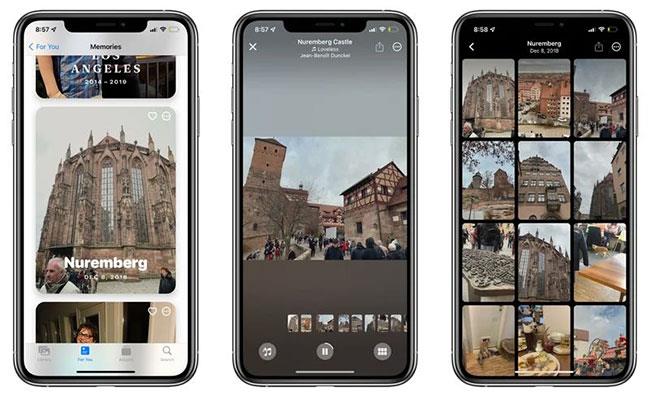
Minner i iOS 15
Minner- delen av Photos-appen har blitt overhalt i iOS 15, noe som gjør det enklere enn noen gang å gjenoppleve favorittminnene dine.
Minnefunksjonen har et nytt utseende som inkluderer responsive tittelkort, nye animasjoner og overganger, og flere collager for en mer filmatisk følelse . Det er nye utseende lagt til Minner basert på hvert bilde og hver video. Apple bruker maskinlæringsteknologi for å bruke passende kontrast- og fargejusteringer for et konsistent utseende. Apple sier at denne funksjonen er designet for å etterligne hva fargespillere i filmstudioer ofte gjør.
Når du spiller av et minne (et kort filmklipp som inkluderer minneverdige bilder og videoer), er det et interaktivt grensesnitt som lar deg trykke for å pause, spille av det siste bildet på nytt, hoppe til neste bilde eller gå fremover (musikken er laget for å Fortsett å spille). Å endre sanger, slette eller legge til bilder eller justere minnegrensesnittet gjøres i sanntid uten behov for å rekombinere bilder. For å gjøre det enklere å justere minner, er det en ny Bla gjennom- visning slik at du kan se alle bildene og videoene dine i panoramavisning.
Live tekst
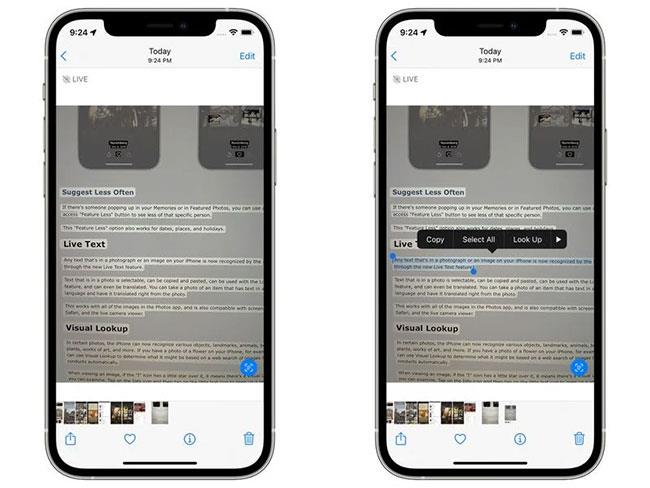
Direktetekst i iOS 15
All tekst i bilder eller bilder på iPhone gjenkjennes nå av iPhone gjennom den nye Live Text- funksjonen .
Tekst i bilder kan velges, kopieres og limes inn, brukes med oppslagsfunksjonen, og kan til og med oversettes til et annet språk. Du kan ta et bilde av en gjenstand med tekst på et fremmedspråk og få innholdet oversatt rett fra bildet.
Denne funksjonen fungerer med alle bilder i appen Photos og er også kompatibel med skjermbilder, Safari og live-kameravisningen.
Visuelle oppslag
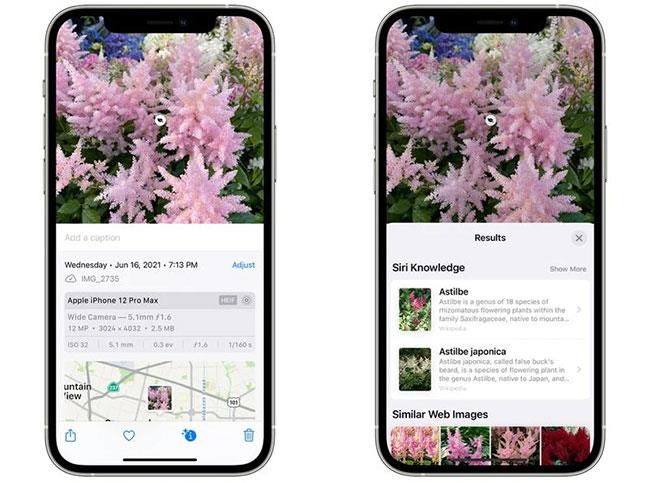
Visuelt oppslag i iOS 15
I visse bilder kan iPhone nå gjenkjenne flere objekter, landemerker, dyr, bøker, planter, kunstverk osv. Hvis det for eksempel er et bilde av en blomst på iPhone, kan du bruke Visual Lookup for å finne ut hva slags type av blomst er det basert på et nettsøk av bildet som Apple utfører automatisk.
Når du ser på et bilde, hvis "I" -ikonet har en liten stjerne, betyr det at du kan sjekke bildet med Visual Lookup . Trykk på Info- ikonet og trykk deretter på det lille bladikonet for å åpne søket.
Se og rediger metadata
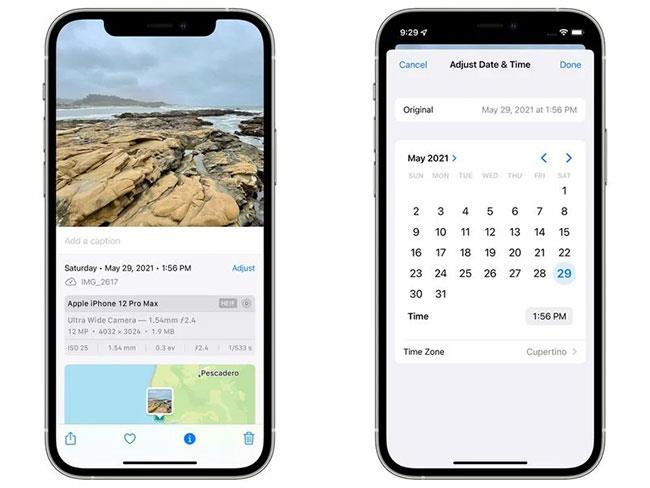
Se og rediger metadata i iOS 15
I iOS 15, hvis du trykker på det nye "Info" -ikonet under et bilde, kan du se kameraet som brukes til å ta bildet, objektivet, lukkerhastigheten, megapiksler, størrelse, blenderåpning osv. du kan få fra Photos-appen på skrivebordet.
I dette grensesnittet kan du legge til bildetekster og justere bildets dato og klokkeslett via den ekstra Juster-knappen. Før iOS 15 var ingen av denne informasjonen tilgjengelig på iOS-enheter.
Synkroniser iCloud-bildebibliotek raskere
Apple sier at når du oppgraderer til en ny enhet, vil iCloud Photos synkroniseres raskere enn før, noe som gir deg tilgang til bildebiblioteket ditt raskere enn noen gang.
Forbedret persongjenkjenning og navngivningsfunksjoner
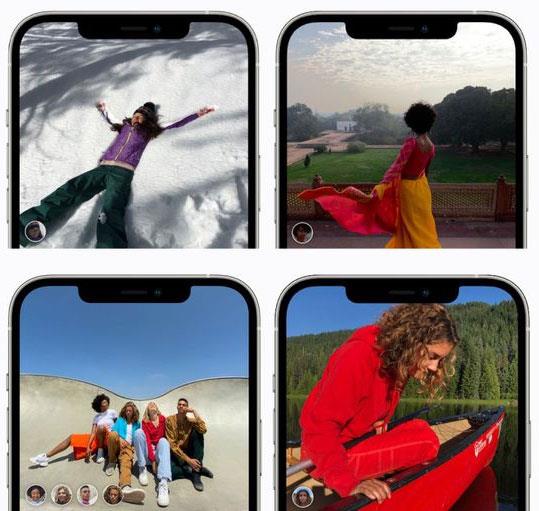
Forbedret persongjenkjenning og navngivningsfunksjoner
People- albumet på iPhone har forbedret gjenkjenning for personer som vises på bilder, og appen «Photos» på iOS 15 kan oppdage personer i vanskelige stillinger, personer som har på seg tilbehør og hvis ansikter er skjult.
Apple har også lagt til en full arbeidsflyt for å fikse navnefeil. Når du velger en person, hvis du trykker på "..."- ikonet og deretter velger Manage Tagged Photos , kan du fjerne merkingen av alle bilder som ikke er av denne personen. Dette er også grensesnittet som brukes til å merke flere bilder, hvis iOS finner umerkede bilder.
Legg til utvalgsrekkefølge i bildevelgeren
Bildevelgeren i Bilder på iOS 15 lar deg velge bilder i en bestemt rekkefølge når du deler, så hvis du har en serie bilder, kan du være sikker på at de deles i ønsket rekkefølge.
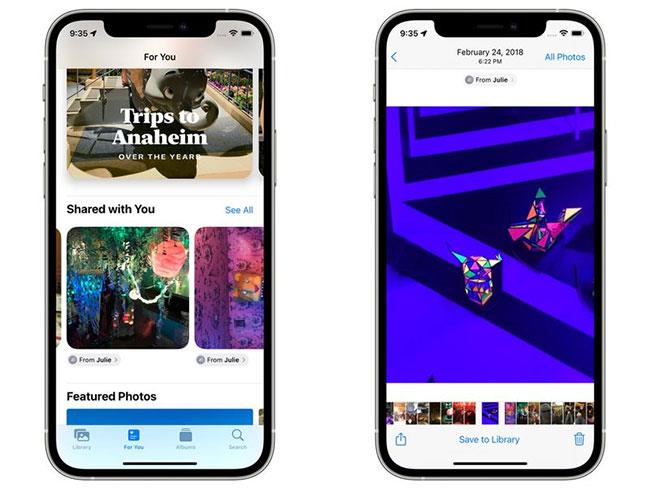
Delt med deg i bilder på iOS 15
Hvis noen deler et bilde eller en video med deg i Messenger-appen , vil bildet eller videoen dukke opp i den nye Delt med deg- delen i «Bilder»-appen.
Hvis det er et bilde som er tatt mens du var til stede, vises det i visningen Alle bilder og i visningene Dag, Måned og År, samt i Fremhevede Bilder og Minner .
Bilder i Delt med Du kan enkelt lagres i bildebiblioteket ditt, og du kan svare på meldinger med ett trykk rett fra Bilder-appen.
Søk etter bilder med Spotlight
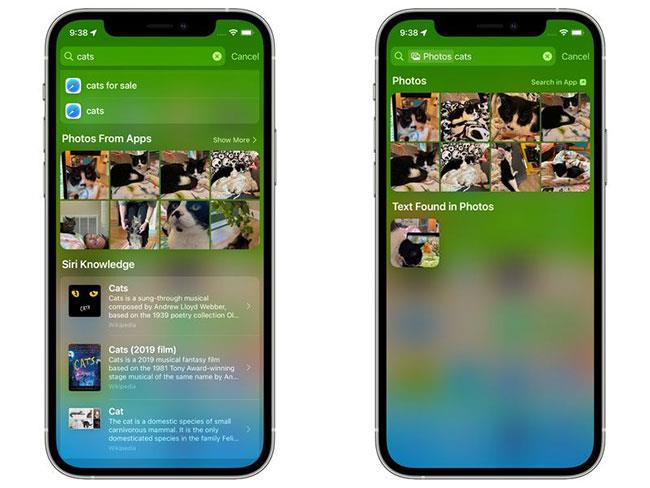
Søk etter bilder med Spotlight
I iOS 15 kan du søke i hele Fotobiblioteket ditt ved å bruke Spotlight. Du kan søke etter sted, personer, scener eller ting i bilder som trær eller kjæledyr takket være Visual Lookup .
Ovenfor er de nye funksjonene i Bilder-appen på iOS 15. Hvilken funksjon synes du er mest interessant? Del dine meninger i kommentarfeltet nedenfor!
Du slår av iPhone og plutselig ser meldingen "iPhone Finnbar etter Power Off", du lurer kanskje på hva det betyr.
Du kan dele data fra iPhone Health-appen, så lenge mottakeren er i kontaktene dine og også har en iPhone som kjører iOS 15 eller nyere.
Fra og med iOS 15 og iPadOS 15 endret Apple måten operativsystemets varslingsdempingsfunksjon fungerer på.
Fra og med iOS 15 har Apple introdusert på iPhone en ganske nyttig funksjon kalt "Visual Lookup"
Dagens teknologiske utvikling kan tillate deg å trekke ut tekst direkte fra bilder tatt med et smarttelefonkamera.
I iOS 15 oppdaterte Apple funksjonen Intelligent Tracking Prevention i Safari for å hindre sporere fra å få tilgang til IP-adressen din for å opprette en profil om deg.
En av de nyttige nye funksjonene som kommer til iOS 15 er muligheten til å raskt gjenkjenne tekst og velge, kopiere, lime inn og slå opp i både Kamera- og Bilder-appene. La oss se på hvordan Live Text OCR fungerer på iPhone for bilder, skjermbilder og til og med håndskrift.
Fargefunksjonen fungerer når fargen på Safari-grensesnittet endres rundt kategorier, bokmerker og navigasjonsknappområder for å matche fargen på nettstedet du ser på.
Tab Groups er en ny Safari-funksjon introdusert i iOS 15 som tar sikte på å gjøre organisering og lagring av åpne nettleserfaner mer håndterlig uten å måtte aktivere disse fanene.
Under betafasen av iOS 15 la Apple til et nytt Safari-designelement som flyttet URL-er og fanegrensesnitt til bunnen av skjermen, en avgjørelse som umiddelbart forårsaket kontroverser med iPhone-brukere.
Apple introduserte den nye funksjonen Delt med deg og strømlinjeformet noen grensesnittelementer for å gjøre meldingsopplevelsen mer behagelig.
Apple i iOS 15 gjør store endringer i FaceTime-appen, og introduserer en rekke nye funksjoner som gjør FaceTime til et knutepunkt for samhandling med venner, familie, kolleger, etc.
Apple gjorde noen store forbedringer av Bilder-appen i iOS 15, og la til noen forventede funksjoner og mange unike funksjoner som lar deg gjøre mer med bildene dine.
Apple i iOS 15 har gjort noen oppdateringer til varslingsdelen, og forbedret utseendet, hvordan varsler leveres og kontrollen du har over dem.
Kart-appen i iOS 15 gir brukerne bedre veibeskrivelser, forbedrede kollektivtrafikkfunksjoner og rikere AR-baserte veibeskrivelser.
Det er noen store forbedringer til Siri i iOS 15, med Apple introduserer funksjoner som iPhone-brukere lenge har etterspurt. Denne veiledningen fremhever alle de nye Siri-funksjonene som kommer i iOS (og iPadOS) 15.
Spotlight er stedet å gå til alt du måtte ønske å finne på iOS-enheten din, og i iOS 15 er det enda bedre enn noen gang.
Systemwide Translate, Live Text-oversettelse og andre nye alternativer legger til nyttig ny funksjonalitet til iPhone.
Notes-appen har forbedret funksjonalitet på iPad med Quick Note, mens Reminders har bedre Siri-integrering og støtte for naturlig språk.
Hvis iPhone kjører iOS 15 eller nyere, viser systemet automatisk bildeforslag som miniatyrbilder i Spotlight-søkeresultater.
Sound Check er en liten, men ganske nyttig funksjon på iPhone-telefoner.
Bilder-appen på iPhone har en minnefunksjon som lager samlinger av bilder og videoer med musikk som en film.
Apple Music har vokst seg usedvanlig stor siden den første gang ble lansert i 2015. Til dags dato er det verdens nest største betalte musikkstrømmeplattform etter Spotify. I tillegg til musikkalbum er Apple Music også hjemsted for tusenvis av musikkvideoer, døgnåpne radiostasjoner og mange andre tjenester.
Hvis du vil ha bakgrunnsmusikk i videoene dine, eller mer spesifikt, ta opp sangen som spilles som videoens bakgrunnsmusikk, er det en ekstremt enkel løsning.
Selv om iPhone har en innebygd Weather-app, gir den noen ganger ikke nok detaljerte data. Hvis du vil legge til noe, er det mange alternativer på App Store.
I tillegg til å dele bilder fra album, kan brukere legge til bilder i delte album på iPhone. Du kan automatisk legge til bilder i delte album uten å måtte jobbe fra albumet igjen.
Det er to raskere og enklere måter å sette opp en nedtelling/timer på Apple-enheten din.
App Store inneholder tusenvis av flotte apper du ikke har prøvd ennå. Vanlige søketermer er kanskje ikke nyttige hvis du vil oppdage unike apper, og det er ikke morsomt å begynne på endeløs rulling med tilfeldige søkeord.
Blur Video er et program som gjør scener uskarpe, eller alt innhold du vil ha på telefonen din, for å hjelpe oss med å få bildet vi liker.
Denne artikkelen vil veilede deg hvordan du installerer Google Chrome som standard nettleser på iOS 14.



























